Google瀏覽器下載不了PDF檔案怎麼辦?谷歌瀏覽器是一個功能強大又十分人性化的軟體,它支援用戶下載各種各樣的文件、影片等等,為用戶工作、學習帶來了很大的幫助。不過有用戶回饋在使用Google瀏覽器下載PDF檔案的時候出現了只開啟不下載的情況,大家知道該如何處理這個問題嗎?今天小編整理了解決谷歌瀏覽器無法下載PDF文件新手教程,遇到這個問題的用戶可以透過下面的方法來解決。
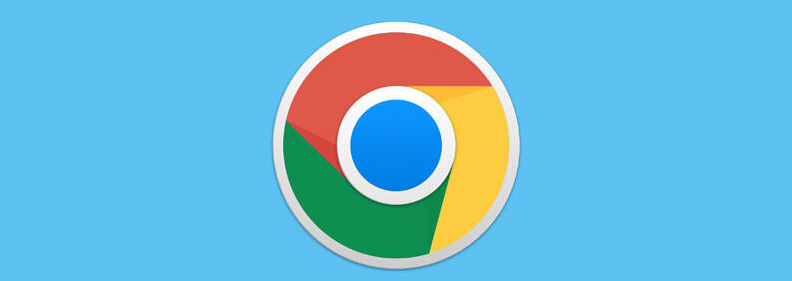
#第一步:雙擊開啟Google瀏覽器進入首頁(如下圖所示)。
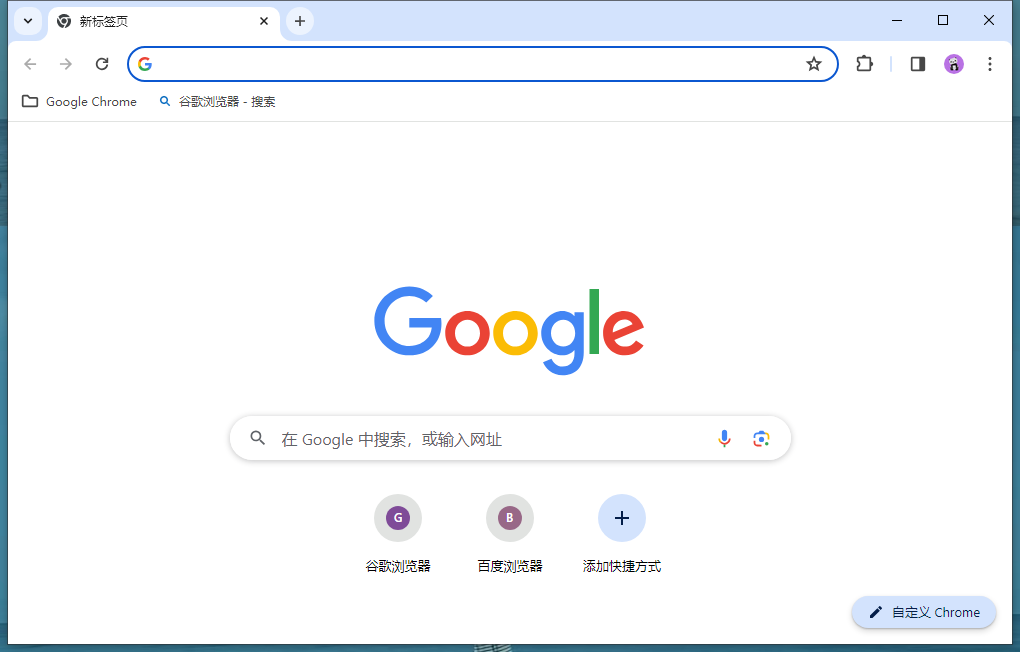
第二步:在介面右上方點選三個點圖示後選擇「設定」(如下圖)。
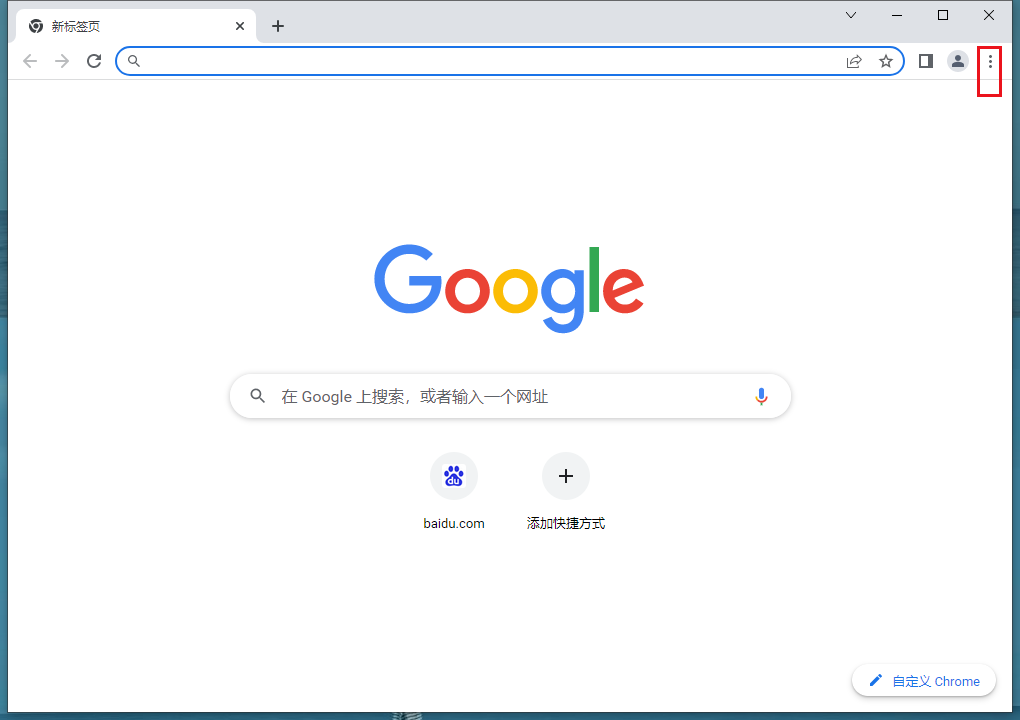

步驟三:在新視窗左側點擊“隱私設定和安全性”,接著點擊“網站設定”(如下圖所示)。
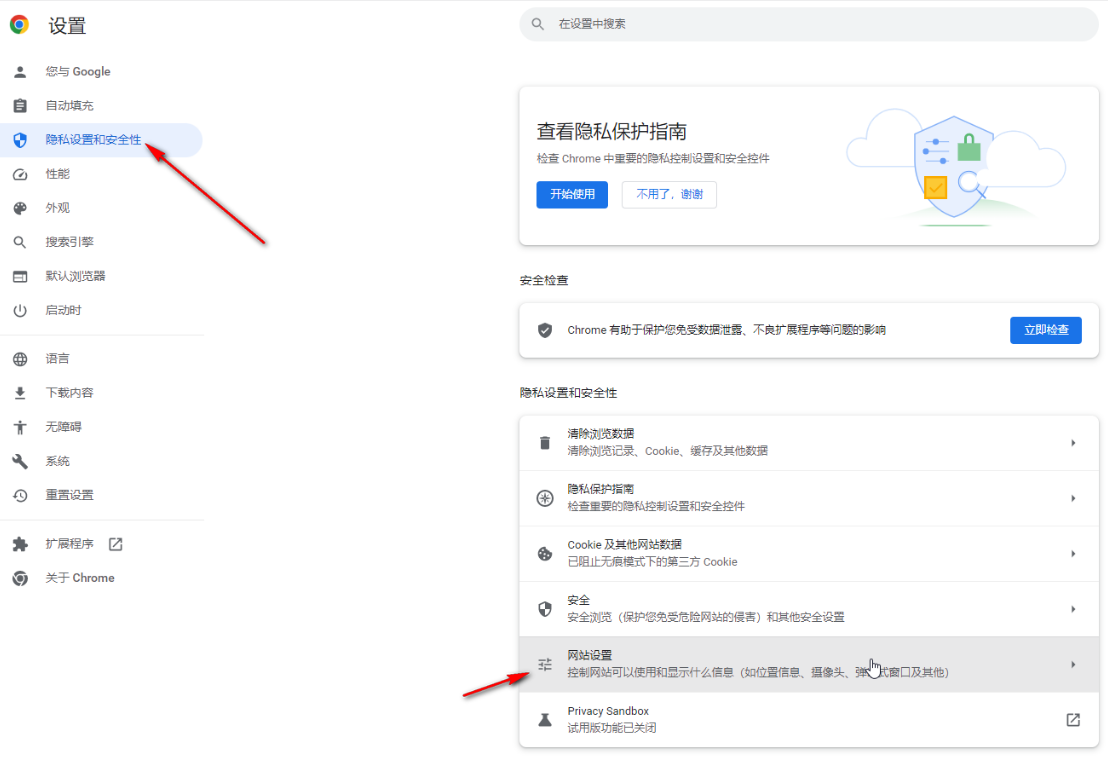
第四步:往下滑動,點擊展開“更多內容設定”,點擊“PDF文件”(如下圖)。
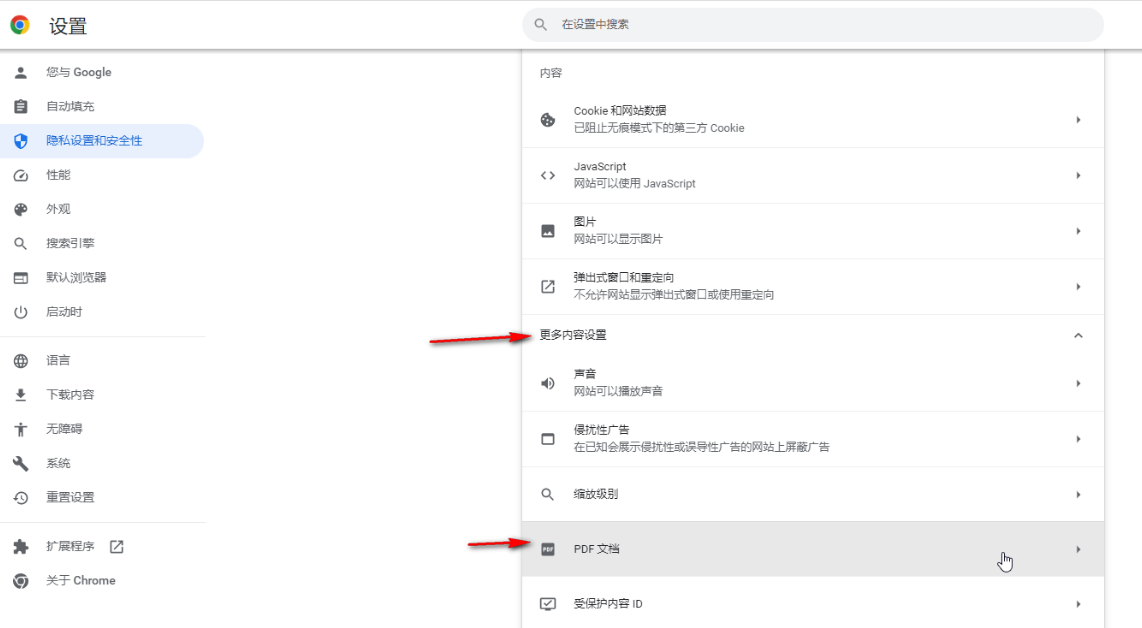
步驟五:在開啟的視窗中點選下載PDF檔案就可以了(如下圖)。
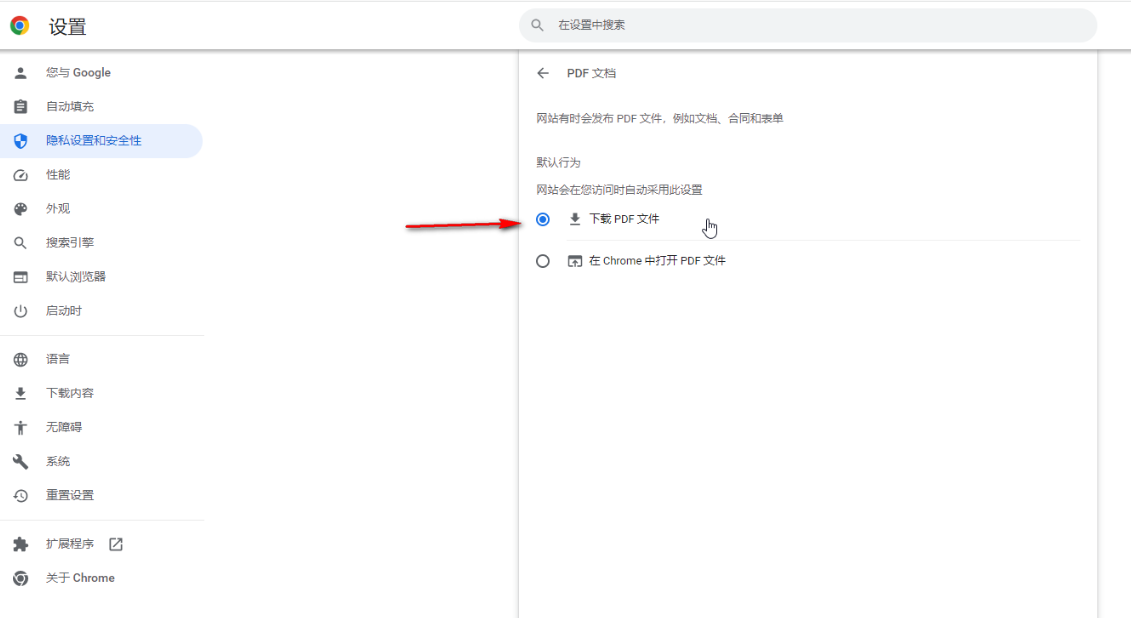
以上是解決Google瀏覽器無法下載PDF檔案的問題的詳細內容。更多資訊請關注PHP中文網其他相關文章!




